Photoshop结合纸面手绘创作个性插画
要点:性插画

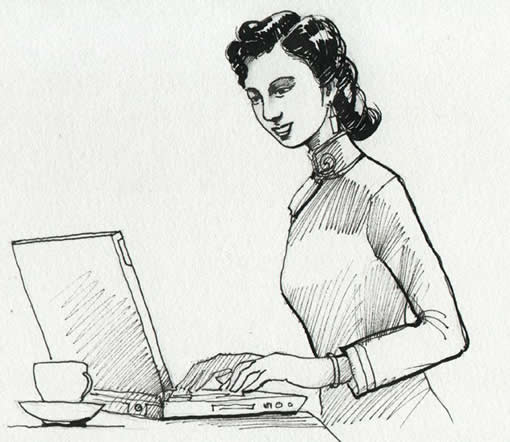


本次实例采用月份牌美女的形象,创作了一张个性插画,也许更像某某品牌的广告,哈哈。总之,活学活用,举一反三才是最好的进步方法。纸上绘制素描,然后扫描输入电脑上色的方法也不错,毕竟超过A4大小的文件,直接在软件中起稿绘制有点吃力。
最后完成图:

1.在速写本上,用钢笔画出基本的创意构思,然后扫描入电脑,形成电子文件。
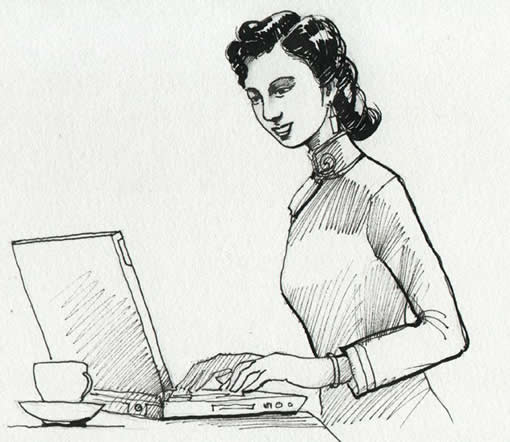
2.运行Photoshop 7,打开扫描图像,用一个标准的圆头画笔,设定50%的笔刷不透明度,进行整体上色设定。通过扫描进去的图象,一般都存在一些断线和脏点的情况。利用intuos3数位板可以对断线补足,同时不失自然效果,同时,利用压感的功能可以非常自然的去除脏点,不影响整体画面。最后,就可以进行丰富的上色工作了。

3. 进一步明确色彩和体积的关系,画出更多层次。

推荐继续学习,上一篇ps教程:photoshop将春天变为秋天 下一篇ps教程:烧纸效果的旧照片--纯PS处理
学习更多ps教程

